Xmanager如何设置单窗口模式?Xmanager设置单窗口模式的方法步骤
更新日期:2023-09-23 23:17:46
来源:系统之家
Xmanager如何设置单窗口模式?对于很多刚刚接触Xmanager这款软件的小伙伴还不知道如何设置单窗口模式,那么今天小编就给大家带来Xmanager设置单窗口模式的方法教程。
方法/步骤
一、在单窗口模式使用XManager。
我们先运行Xconfig。
然后双击一个配置文件,显示“配置文件属性”对话框。
再单击“常规”标签。
接着我们从“窗口模式”列表中选择单窗口模式。
这时点击确定。
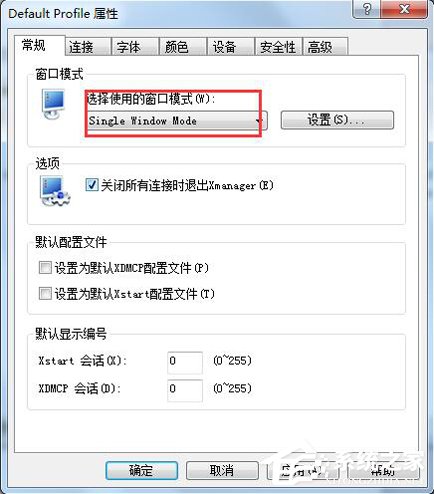
二、在单窗口模式下设置窗口大小。
1、运行Xconfig。
2、双击一个配置文件。显示“配置文件属性”对话框。
3、单击“常规”标签。
4、从“窗口模式”列表中选择单窗口模式,单击旁边的“设置”按钮。
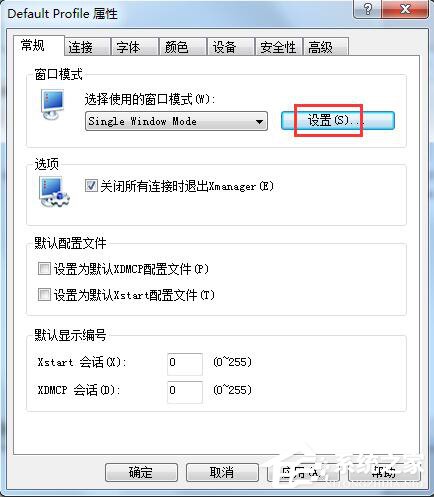
5、显示“窗口模式设置”对话框。
6、单击“窗口模式”标签。
7、从“窗口大小”列表中选择一个适当的大小。
8、点击确定。

注:作为桌面的大小,运行XManager作为桌面不包括任务栏一样大,全屏幕,运行XManager一样大,整个屏幕没有标题栏的窗口。窗口工作栏也没有显示。
以上就是Xmanager设置当窗口模式的具体方法步骤啦,大家都学会了吗?还想了解更多的软件教程请关注系统之家。
- monterey12.1正式版无法检测更新详情0次
- zui13更新计划详细介绍0次
- 优麒麟u盘安装详细教程0次
- 优麒麟和银河麒麟区别详细介绍0次
- monterey屏幕镜像使用教程0次
- monterey关闭sip教程0次
- 优麒麟操作系统详细评测0次
- monterey支持多设备互动吗详情0次
- 优麒麟中文设置教程0次
- monterey和bigsur区别详细介绍0次
周
月












